
可以沿指定的矢量方向使实体表面产生锥度。
输入收缩角时要注意数值的正负。输入正值,选择的面向着使立体体积减小的方向变化:输入负值,选择的面向着使立体体积增大的方向变化。例如,选择圆孔,输入正值,内圆柱面向外扩张如图5.19(b),立体体积减小;输入负值,内圆柱面向内收缩如图5.19(c),立体体积增大。如果选择的是长方体的外表面,则输入正值,外表面向内收缩如图5.20(b)所示,立体体积减小;输入负值,外表面向外扩张,立体体积增大如图5.20(c)所示。
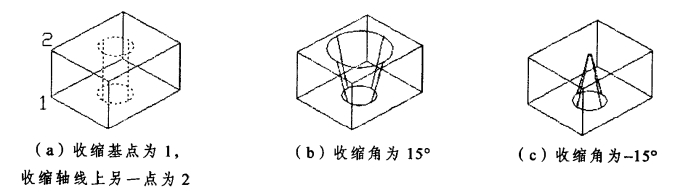
图5.19 内表面收缩15°
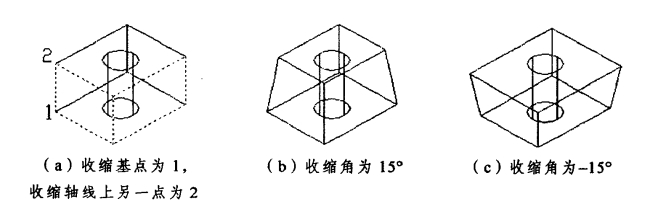
图5.20 外表面收缩15°
实例:对图5.19圆柱孔的内表面进行锥化操作。
绘制步骤:
(1)打开3D\fig5-5.dwg文件,如图5.19(a)所示。
(2)单击 按钮,AutoCAD提示:
按钮,AutoCAD提示:
命令:_solidedit
实体编辑自动检查:SOLIDCHECK=1
输入实体编辑选项[面(F)/边(E)/体(B)/放弃(U)/退出(X)]<退出>:_face
输入面编辑选项[拉伸(E)/移动(M)/旋转(R)/偏移(O)/倾斜(T)/删除(D)/复制(C)/着色(L)/放弃(U)/退出(X)]<退出>:_taper //选择锥化操作
选择面或[放弃(U)/删除(R)]: //选择圆孔的内表面,如图6.10(a)
选择面或[放弃(U)/删除(R)/全部(ALL)]: //Enter,结束选择
指定基点: //指定收缩基点,此端不收缩,选择1点(www.daowen.com)
指定沿倾斜轴的另一个点: //指定轴线的另一端点,此端收缩或扩张,选择2点
指定倾斜角度:15 //指定收缩角,收缩角取值应在-90°~+90°之间
已开始实体校验。
已完成实体校验。
输入面编辑选项
[拉伸(E)/移动(M)/旋转(R)/偏移(O)/倾斜(T)/删除(D)/复制(C)/着色(L)/放弃(U)/退出(X)]<退出>:t //输入倾斜选项
选择面或[放弃(U)/删除(R)]:找到一个面。 //选择圆孔的内表面
如图5.20(a)注:应预先复制一个图5.19(a)所示的实体。
选择面或[放弃(U)/删除(R)/全部(ALL)]: //Enter,结束选择
指定基点: //指定收缩基点,此端不收缩,选择1点
指定沿倾斜轴的另一个点: //指定轴线的另一端点,此端收缩或扩张,选择2点
指定倾斜角度:-15 //指定收缩角,收缩角取值应在-90°~+90°之间
已开始实体校验。
已完成实体校验。
输入面编辑选项[拉伸(E)/移动(M)/旋转(R)/偏移(O)/倾斜(T)/删除(D)/复制(C)/着色(L)/放弃(U)/退出(X)]<退出>: //Enter,结束命令
免责声明:以上内容源自网络,版权归原作者所有,如有侵犯您的原创版权请告知,我们将尽快删除相关内容。







